首页 > 电脑教程
深度技术处理win10系统修改用户登录名称的法子
2021-12-16 01:05:08 电脑教程
今天教大家一招关于win10系统修改用户登录名称的操作方法,近日一些用户反映win10系统修改用户登录名称这样一个现象,当我们遇到win10系统修改用户登录名称这种情况该怎么办呢?我们可以1、在Win10专业版开始按钮上点右键,选择“计算机管理”。 2、点击“本地用户和组”,找到要求改的账户。下面跟随小编脚步看看win10系统修改用户登录名称详细的设置方法:
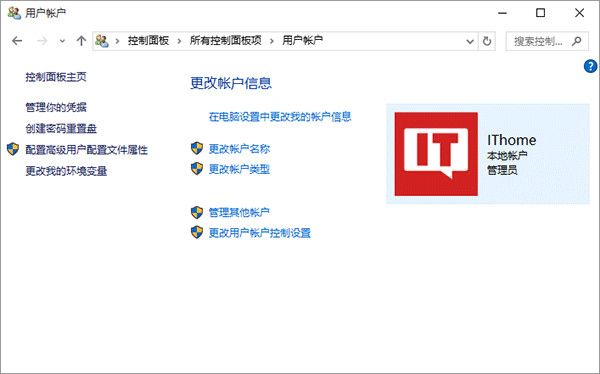
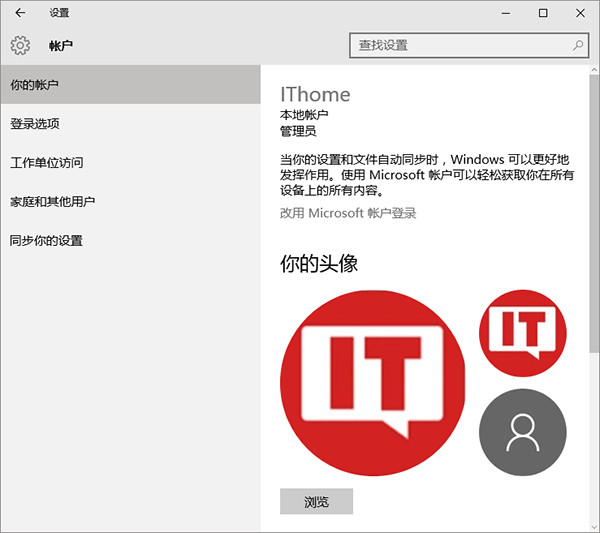
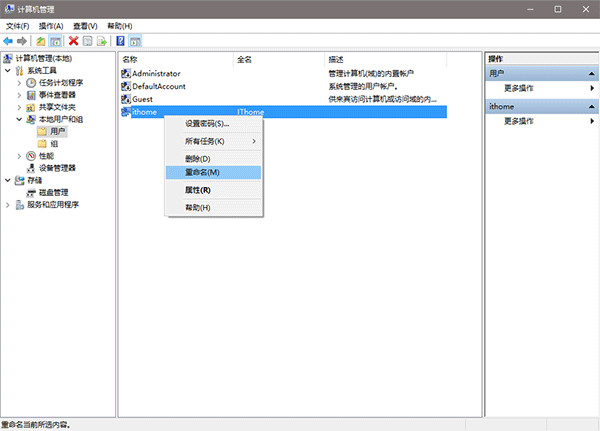
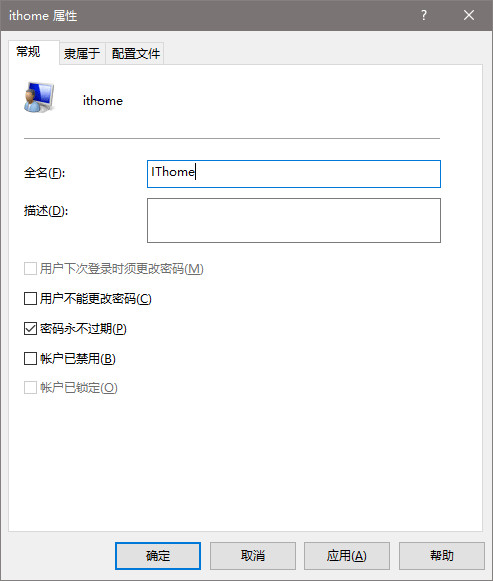
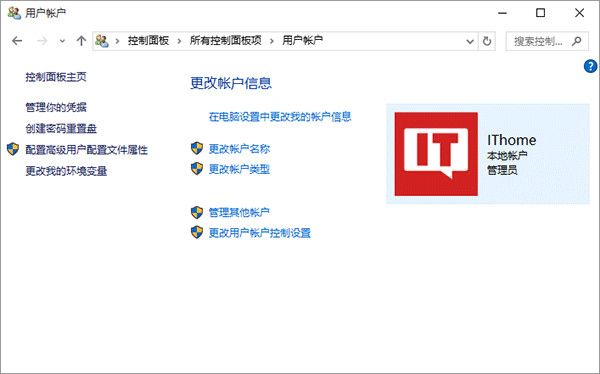
但有些时候需要修改登录名,这时候改显示名就不管用了。比如某些企业网络中,用户需要知道登录名,以便连接Active Directory等内容。另外,根据设备类型和网络设置,连接不同类型的网络共享或管理其他电脑资源时,可能都会要求提供登录名,因此能够知道和修改这一名称还是很有必要的。
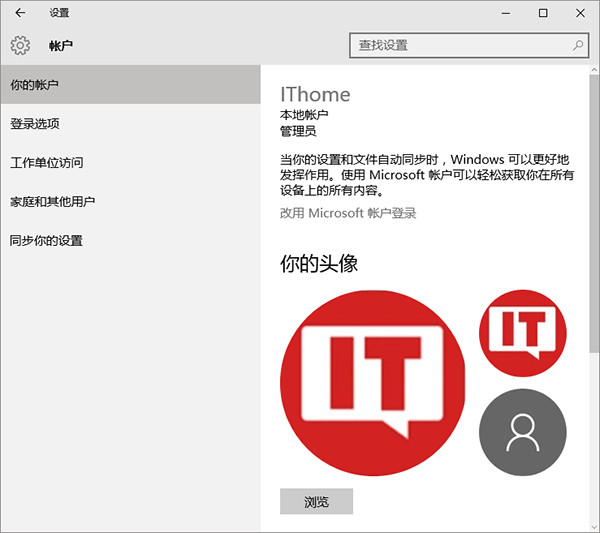
该方法同样适用于Win7/Win8.1系统,在计算机管理→本地用户和组中就可以进行设置。
具体方法如下:
1、在Win10专业版开始按钮上点右键,选择“计算机管理”。
2、点击“本地用户和组”,找到要求改的账户。
3、“名称”一栏显示的是该账户登录名,也就是标准用户名;“全名”是显示名称,方便用户辨认。
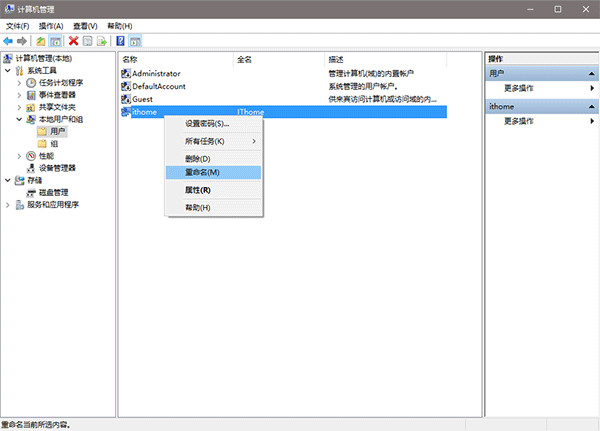
4、此时在被选账户点右键,选择“重命名”可修改登录名(如上图);选择属性后,在弹出窗口中可修改全名(显示名称),如下图——
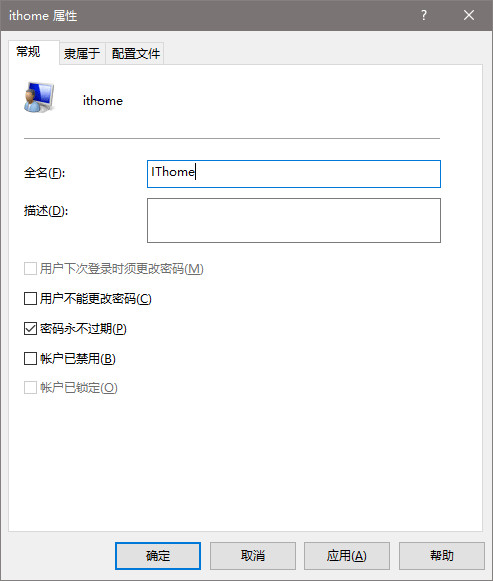
需要注意的是,Windows10家庭版“计算机管理”并无上述功能,因此相关用户暂时无法使用此方法
关于win10系统修改用户登录名称的操作方法就给大家介绍到这边了,有碰到一样情况的用户们可以采取上面的方法来处理,小编会竭尽所能把大家想知道的电脑知识分享开来。
相关教程推荐
- 2021-11-29 win7切换用户怎么回去,win7自动切换用户怎么取消
- 2021-08-20 win7怎么设置用户头像,个性化设置系统更改用户
- 2021-12-07 win7超级用户登录,怎么用超级用户登录操作系统
- 2021-12-14 win7系统怎么调烟雾头,win7系统怎么调烟雾头最清
- 2021-11-16 win7怎么改用户名,win系统怎么修改用户名
- 2021-10-31 win7设置屏保密码,win7设置屏保密码不起作用
- 2021-12-12 win7用户权限设置,win7用户权限在哪里设置
- 2021-09-25 win7后缀名,win7后缀名不显示出来
- 2021-12-13 封装win7,封装win7跳过创建用户
- 2021-12-02 电脑重装系统win7,win重装系统
热门教程